
皆さんが知っているように、PDFは印刷した状態を電子的に表現したファイルですので、一般的に編集に向きません。PDFファイルにテキストなどを追加する必要がある場合に、PDF編集ツールを使用しなければなりません。オンライン無料でPDFを処理できるツールを求める方は多いため、使いやすいPDFにテキストを追加するフリーオンラインソフト
を皆さんに紹介したいと思います。
オンラインでPDFにテキストを追加するフリーソフト
LightPDF
LightPDFはPDFファイルの処理に関する様々な機能を搭載しているオンラインソフトです。PDFの変換(Word、Excel、PPT、JPG、PNGとの相互変換)、編集、回転、保護、OCR、署名、結合、透かしの追加などの操作ができます。テキストのプロパティ設定でフォントタイプ、大きさ、文字色を調整できます。オンライン無料でPDFにテキストを追加する方法は以下です。
- LightPDFの公式ページに移動します。
- 「PDF編集」を選び、「ファイルを選択」をクリックして、PDFファイルをインポートします。
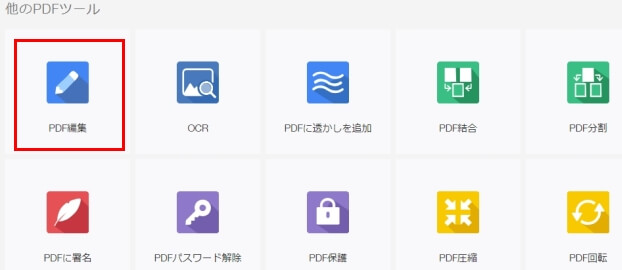
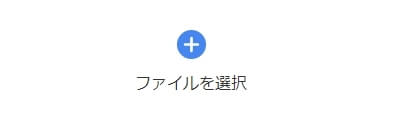
- インポートした後で、PDFファイルが表示され、上部のツールバーにある「A(テキスト)」をクリックして、文字を入力したい場所で左クリックしたら、文字を入力できます。
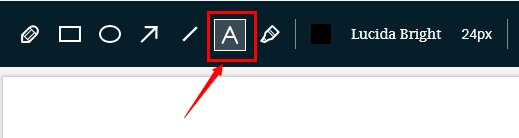
- 入力したテキストを選定して、文字の色やサイズ、フォントを調整します。
- 終わったら、保存タブをクリックして、PDFファイルを書き出します。
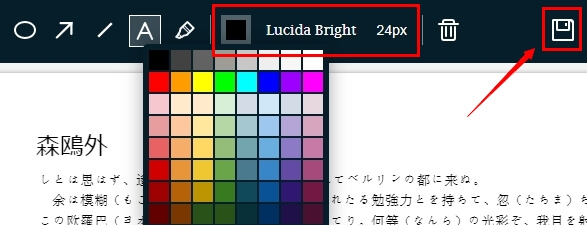
欠点:
- 会員でない場合、インポートできるファイルサイズは10Mまで
デスクトップでPDFファイルを編集したければ、「ApowerPDF」がオススメです。LightPDFの編集機能以外に、PDFに画像と動画を追加したり、ページ番号や注釈を入れたりすることなどができます。オフラインでも使用できるので、ネットワークがない場合でも安心です。

Hipdf
同じくPDFファイルに文字を書き込むフリーオンラインソフトHipdfは、PDFの変換、編集、圧縮、署名、分割、結合などの機能を備えています。注意すべきことは、PDF編集タブはページの真ん中ではなく、上部のツールバーにあります。詳しい使い方は以下です。
- Hipdfの公式サイトにアクセスします。
- 上部のツールバーにある「編集」タブをクリックします。
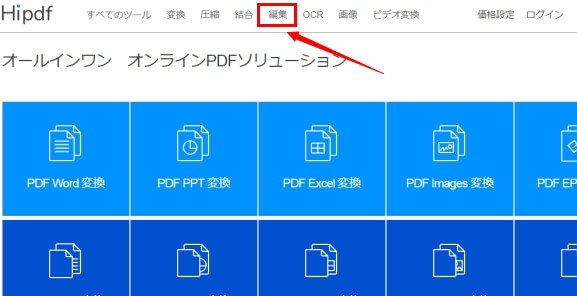
- 「ファイルを選ぶ」ボタンを押して、PDFファイルをインポートします。
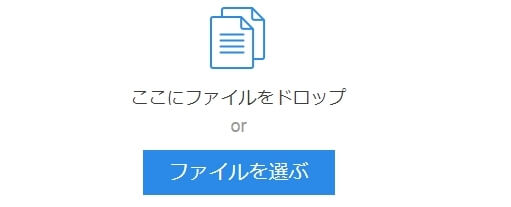
- 「テキストの追加」をクリックして、PDFに文字を入力します。
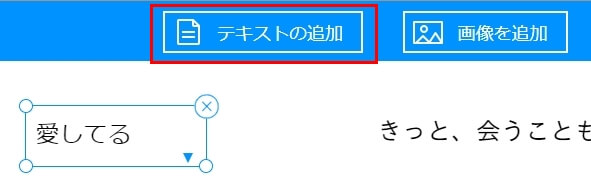
- 入力ボックスの右下隅にある小さい三角をクリックして、テキストのサイズ、フォント、色を選択します。
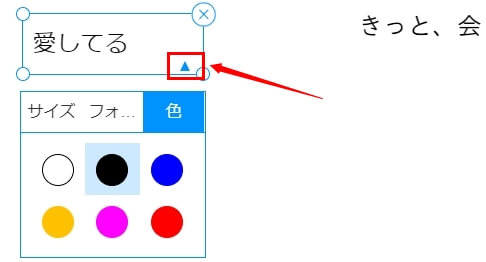
- 入力が終わったら画面底部の「適用」ボタンをクリックします。処理完了した後で、「ダウンロード」を押してPDFファイルを保存します。

欠点:
- 無料でアップロードできるPDFファイルのサイズに制限がある
- 会員ではない場合、OCR、バッチ処理などの機能を使用不可
- 会員でない場合広告がある
Sejda
SejdaはPDFファイルにテキストを入力するフリーオンラインソフトです。複数のPDFファイルを1つに結合したり、ウォーターマークを追加したり、回転したりなどの機能が搭載されています。英語のインタフェースですが、簡単な単語ですので、ちょっと調べたらすぐ分かります。使い方も簡単です。
- Sejdaのサイトを開き、「PDFファイルエディタ」を選びます。
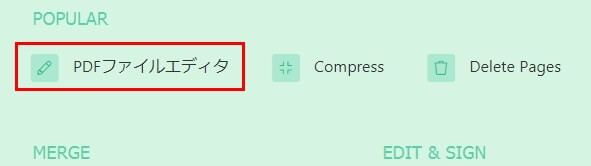
- 「PDFファイルをアップロードします」を押して、PDFファイルを追加します。
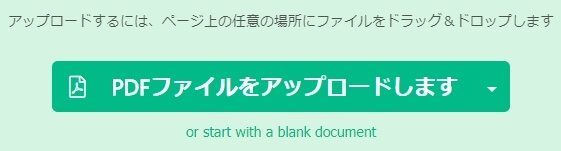
- ツールバーで「A Text(テキスト)」を選択して、文字を入力したい場所で左クリックすると、入力ボックスが出てきます。その後文字を入力できます。テキストの下のツールバーを利用して、文字のサイズ、フォント、色などを調整できます。
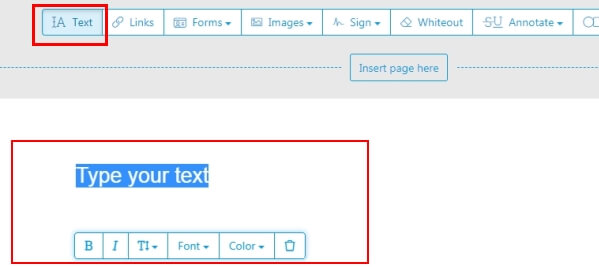
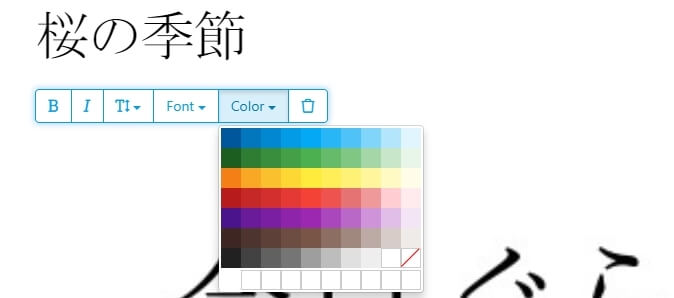
- 編集が終わったら、画面下部の「Apply changes」を押します。処理が終わった後で、「ダウンロード」をクリックして書き出します。
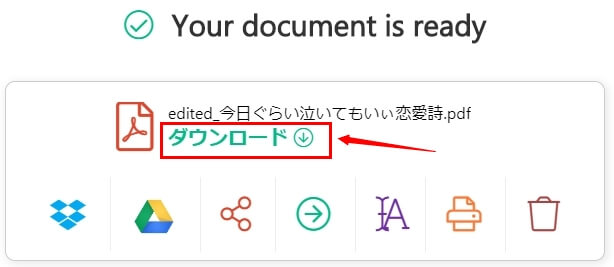
欠点:
- 無料の場合に、PDFファイルのサイズ、ページ数に制限がある
- 英語のインタフェースなので、ちょっと分かりにくい
PDFCandy
PDFCandyはPDFの変換、結合、切り取り、圧縮、パスワード解除、パスワード保護、回転、透かし(ウォーターマーク)の追加、ページの削除、テキスト抽出、メタデータの編集などの機能を提供している実用的なフリーオンラインサービスです。オンライン無料でPDFファイルに文字を入力する方法は以下です。
- PDFCandyの公式サイトにアクセスします。
- 「PDFを編集する」を選びます。
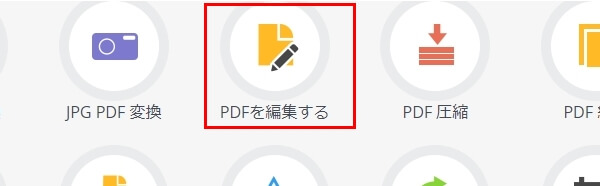
- 「ファイル追加」ボタンを押して、PDFファイルをインポートします。
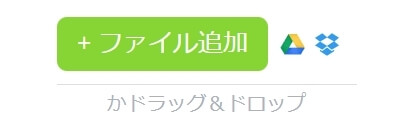
- 「T(テキスト)」をクリックして、文字を入力したいところでクリックして、テキストを入力します。テキストの色とサイズを変更できます。終わったら、チェックマークをクリックします。
- 最後に「適用」を押して、処理が終わったら「ファイルをダウンロード」ボタンを押して保存します。
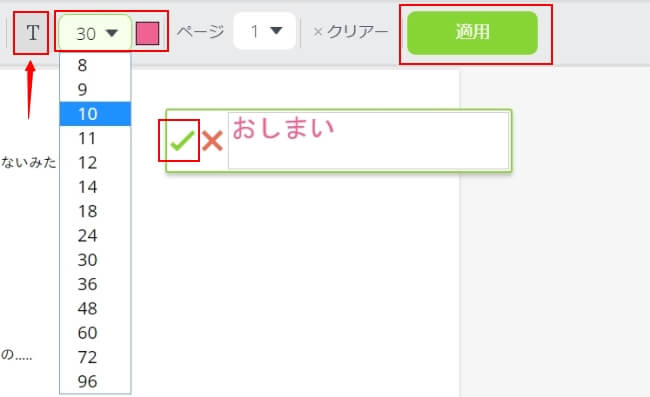
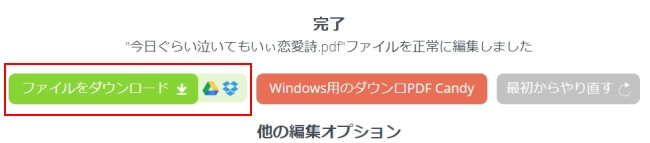
欠点:
- テキストを入力したら、位置を変更できない
最後に
以上はオンライン無料でPDFに文字を記入する方法でした。各ソフトの欠点も書かれているので、ニーズに応じて選択していいです。オンライン無料で利用できるソフトはとても便利ですが、ネットワークがない場所でも利用できるデスクトップのソフトが必要だとしたら、ぜひ「ApowerPDF」を試してみてください。
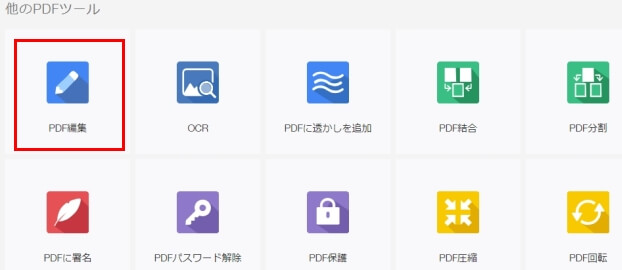
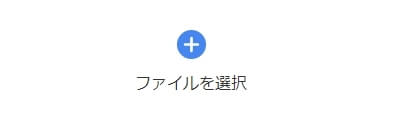
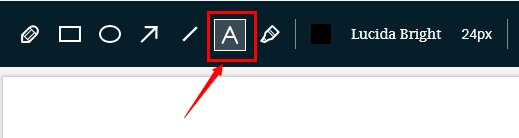
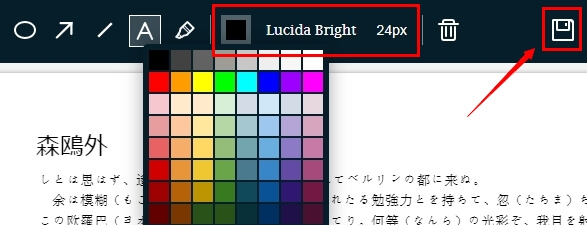
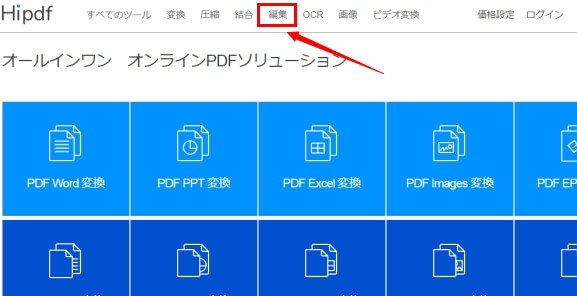
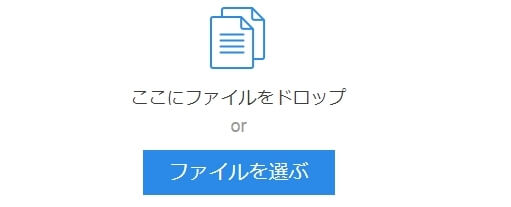
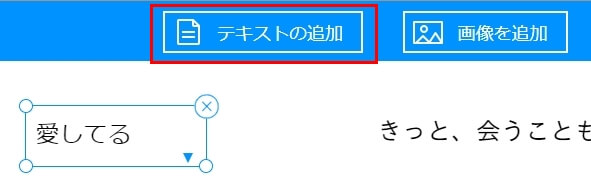
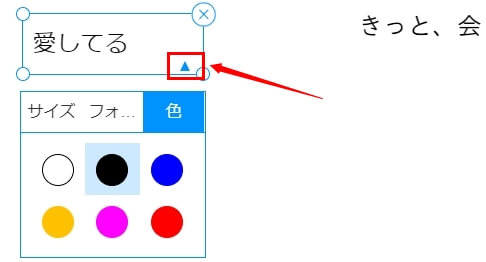

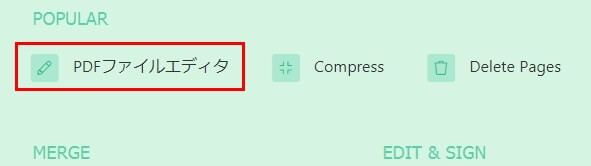
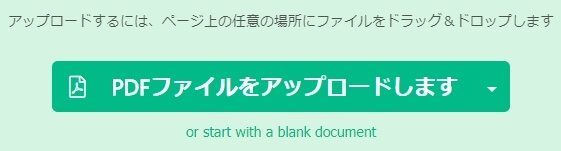
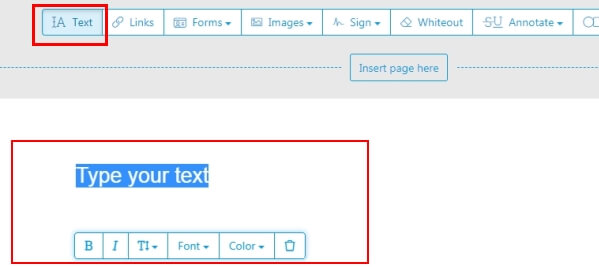
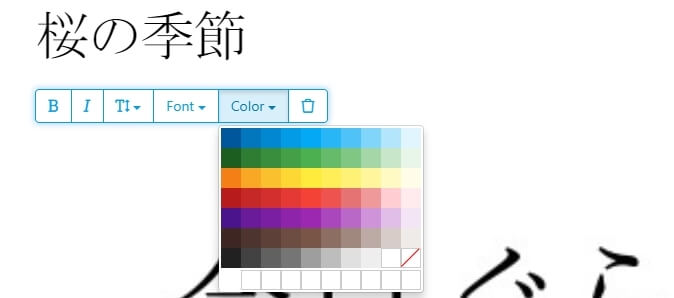
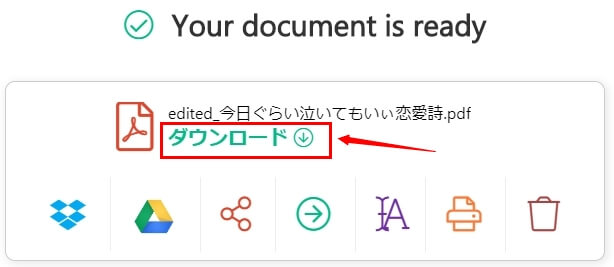
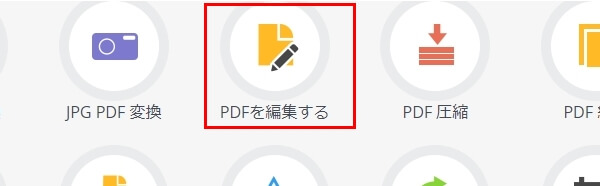
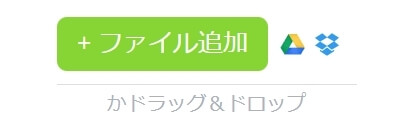
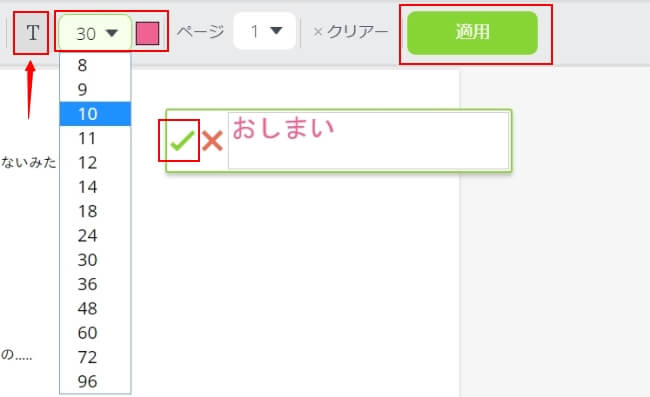
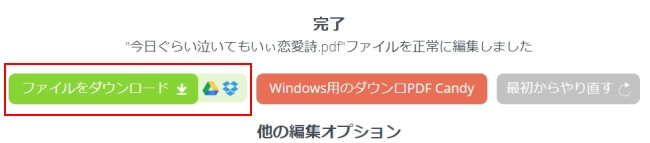
コメント